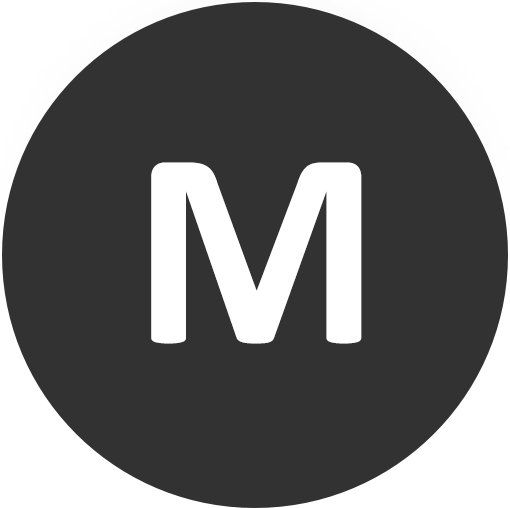Creo3.0安装方法(图文教程)
creo3.0破解版安装教程:
参考资料:creo3.0软件下载
【安装规划】
创建以下四个文件夹(如果你的目录路径和下面所述不同,后面教程中的路径请相应自行更改)
E:\creo3.0 ptc\Creo 3.0 ----程序主目录,安装 Creo 3.0
E:\creo3.0 ptc\lic ----存放许可证文件 ptc_licfile.dat(或license.dat)
E:\creo3.0 ptc\work ----启动目录(初始工作目录),安装结束后桌面上快捷方式右键属性里起始位置指到该路径
E:\creo3.0 ptc\temp ----config.pro 里设置 trail_dir 存放 trail.txt.* 文件或其他临时文件
一、下载好软件,解压缩之后就会看到安装程序的解压缩文件,如图:
二、制作许可证文件:.打开破解许可证的解压缩文件,如图:
将ptc_licfile.dat文件复制到E:\creo3.0 ptc\lic 目录下,然后以记事本的格式打开许可证文件,如图:
在“编辑”菜单里点“替换”,如下图所示,查找内容 00-00-00-00-00-00 ,替换为后面输入你的主机 ID,输入完成后点全部替换然后保存 license.dat 文件。如图:
下面我介绍一下如何查看主机ID号:
点击电脑屏幕左下角的开始---运行,出现对话框,在里面输入cmd,点确定,出现对话框如图:
接着在闪动的光标处输入ipconfig/all,按回车,就会出现你的电脑的ID号了,一般情况下,你有几个上网的途径就会有几个ID号,许可证可以多建立几个,一般情况下一个就可以了,这里是我的主机ID如图:
三、安装主程序:
打开主程序文件夹,如图:
右击setup.exe图标,以管理员身份运行打开安装程序,点击下一步命令,如图:
在PTC安装助手对话框中选择 我接受软件许可协议,同时激活最下面一栏,并打上对勾,然后点击下一步如图:
添加许可证文件,然后选择下一步,如图:
指定程序将要安装的路径和需要安装的组件,如下图 :
打开自定义后的对话框如图 ,一般根据自己的需要选定各模块要安装的组件后“确定”即可。
安装路径和组件都定义好了就点图右下角的“安装”按钮,安装程序就开始安装了,如图:
看到程序全部“完成”,进程全部“100%”时,安装过程便结束了,单击“完成”退出安装程序。但是切记不要急着运行程序,后面还要补丁的。(如果运行了可能会造成某些程序驻留在进程中造成补丁失败!)
四、打补丁:
找到 crack 目录下的 PTC_Creo_Patcher_SSQ.exe 程序,如图:
如果你的操作系统是 vista 或 Win7 ,请在 PTC_Creo_Patcher_SSQ.exe 程序上点右键“以管理员身份运行”,如果是XP的就直接点击打开就好了,如下图
对 Creo Parametric, Direct or Simulate 模块,打开补丁程序后:①点 Look For 展开程序右侧路径浏览框;② 浏览到D:\creo3.0 ptc\creo3.0\M010\Common Files(如果你和教程的安装路径不同则请浏览到你的路径);③再次点 Look For,浏览的路径返回到了 Program Directory 后面的输入框内;④点 START 开始打补丁;⑤ 点确定完成打补丁。
对 Creo Distributed Services Manager 模块,没安装的朋友跳过此步,和上面一样,点 Look For 浏览到 D:\creo3.0 ptc\creo3.0\Distributed Services Manager 文件夹,点 START 开始补丁,之后确定即可。
这样creo3.0的补丁就完成了,然后打开软件就可以使用了。